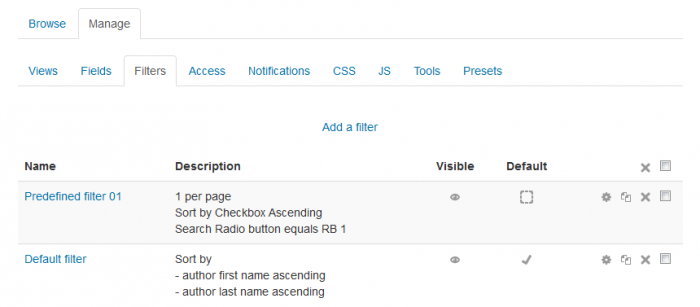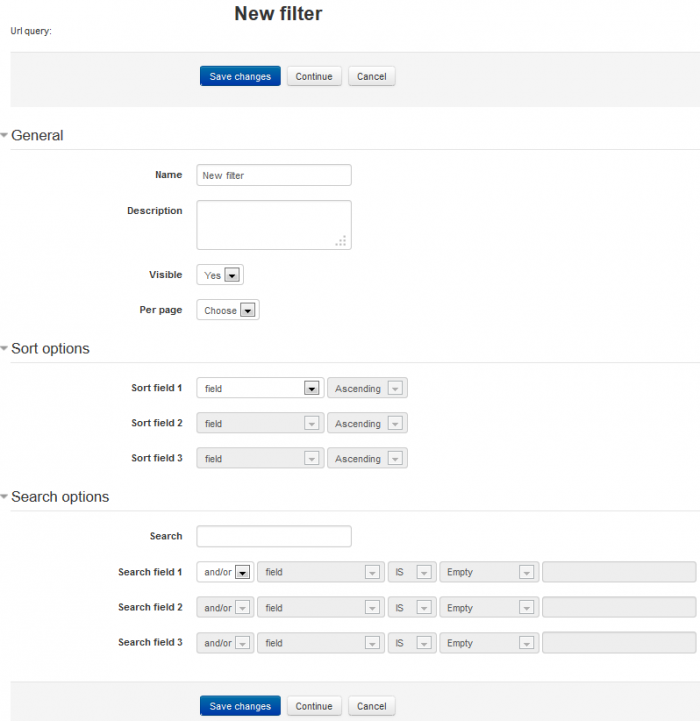データフォーム管理フィルタ
データフォームフィルタは、ブラウズモードで活動エントリをソートおよびフィルタリングするために使用されます。
内容
フィルタを追加する
フィルタを追加するには、[フィールドを追加]リンクをクリックします。これにより、フィルタインスタンスに名前を付けてフィルタ条件を設定できるフィルタ設定フォームが開きます。
フィルタフォームを使用すると、ビューフィールドにソート基準と検索基準を追加できます。ほとんどの場合、フィールドコンテンツを検索/並べ替えます。いくつかのフィールドは複数の検索/ソート要素を持つことができます。
名
説明
見える
1ページあたり
ソートフィールドN
ソート基準を定義するには、フィールド要素とソート順序(昇順|降順)を選択します。要素を選択するまで、基準のソート順ドロップダウンは無効になっています。複数の基準を定義することができ、表示されているものに入力して変更を保存した後で、さらに基準をフォームに追加するための入力フィールドがあります。
サーチ
検索文字列を入力 - 一部のフィールドでの特別な検索文字列のフォーマットについては、以下のリストを参照してください。
検索フィールドN
検索条件を定義するには
- select AND | OR - 取得したエントリは、すべてのAND基準と少なくとも1つのOR基準に一致します。
- select field - フィールド要素。
- ISを選択| NOT - 条件に一致しないエントリのみをNOTで取得します。
- 選択演算子
- 空の
- 等しい
- より大きい
- 未満
- より大きいか等しい
- 少ないか等しい
- の間に
- 含む
- に
URLクエリ
表示設定
フィルタの表示形式は、フィルタ設定フォームまたは[表示]列のフィルタの目のアイコンをクリックして設定できます。
活動のデフォルトフィルタを設定する
[デフォルト]列の[設定/設定解除]アイコンをクリックして、フィルタを活動のデフォルトフィルタに指定できます。ビューを参照するときにフィルタが指定されていない場合は、活動のデフォルトフィルタがすべてのビューに適用されます。
フィルタを更新する
フィルタ名または編集アイコンをクリックして更新用の設定フォームを開くことができます。設定フォームを変更したら、[変更を保存]をクリックしてインデックスを保存して返します。
1つ以上のフィルタを複製する
フィールドの複製アイコンをクリックすると、フィルタを複製できます。これにより、重複したフィルタの正確なコピーが別の名前で作成されます。その後、フィルタ設定の更新に進むことができます。
指定したフィルタを選択して(リストのヘッダにある)一括複製アイコンをクリックすると、一度に複数のフィルタを複製できます。
1つ以上のフィルタを削除する
削除アイコンをクリックすると、フィルタを削除できます。
指定したフィルタを選択して(リストのヘッダーにある)一括削除アイコンをクリックすると、一度に複数のフィルタを削除できます。